iPad 使用手冊
- 歡迎使用
-
-
- 相容於 iPadOS 18 的 iPad 機型
- iPad mini(第五代)
- iPad mini(第六代)
- iPad mini(A17 Pro)
- iPad(第七代)
- iPad(第八代)
- iPad(第九代)
- iPad(第十代)
- iPad Air(第三代)
- iPad Air(第四代)
- iPad Air(第五代)
- iPad Air 11 吋(M2)
- iPad Air 13 吋(M2)
- iPad Pro 11 吋(第一代)
- iPad Pro 11 吋(第二代)
- iPad Pro 11 吋(第三代)
- iPad Pro 11 吋(第四代)
- iPad Pro 11 吋(M4)
- iPad Pro 12.9 吋(第三代)
- iPad Pro 12.9 吋(第四代)
- iPad Pro 12.9 吋(第五代)
- iPad Pro 12.9 吋(第六代)
- iPad Pro 13 吋(M4)
- 設定基本功能
- 訂製你專屬的 iPad
- 與親朋好友保持聯繫
- 自訂你的工作空間
- 使用 Apple Pencil 進行更多操作
- 為你的孩子自訂 iPad
-
- iPadOS 18 的新功能
-
- 捷徑
- 提示
-
- 開始使用 Apple Intelligence
- 使用書寫工具
- 在「郵件」中使用 Apple Intelligence
- 在「訊息」中使用 Apple Intelligence
- 搭配 Siri 使用 Apple Intelligence
- 取得網頁摘要
- 取得錄音內容摘要
- 使用「影像樂園」製作原創影像
- 使用 Apple Intelligence 製作 Genmoji
- 搭配 Apple Intelligence 使用「影像魔杖」
- 在「照片」中使用 Apple Intelligence
- 為通知生成摘要和降低干擾
- 搭配 Apple Intelligence 使用 ChatGPT
- Apple Intelligence 與隱私權
- 在「螢幕使用時間」中阻擋取用 Apple Intelligence 功能
- 版權聲明
在 iPad 上的「語音備忘錄」中播放錄音
你可以使用播放控制項目播放在 iPad 上錄製的音訊。
你也可以調整設定來更改播放速度、降低背景雜訊和填補無聲處。
【注意】更改這些設定不會影響錄音本身。你為特定錄音選擇的設定只適用該錄音,且每次播放該錄音時都會套用。此設定不適用於其他錄音,且你共享錄音時不會包含在錄音中。
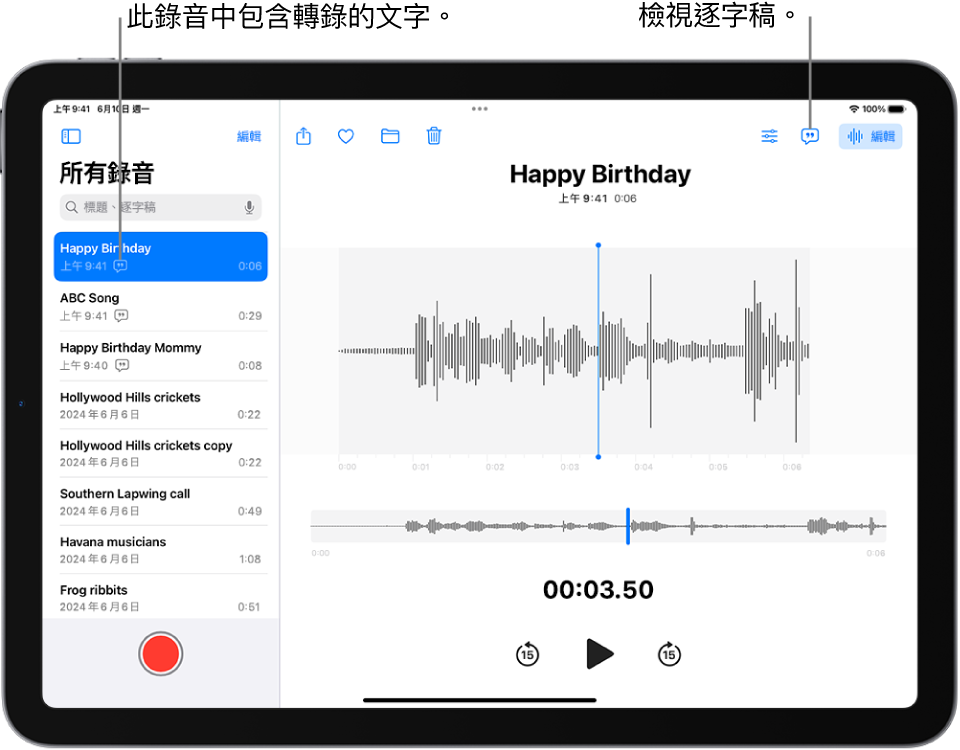
控制項目 | 說明 | ||||||||||
|---|---|---|---|---|---|---|---|---|---|---|---|
播放 | |||||||||||
暫停 | |||||||||||
倒轉 15 秒 | |||||||||||
快轉 15 秒 | |||||||||||
【提示】打開錄音時,可以點一下其名稱來重新命名。
更改播放速度
你能以更快或更慢的速度播放錄音。
前往 iPad 上「語音備忘錄」App
 。
。在錄音列表中,點一下你想播放的錄音。
點一下
 ,然後將滑桿拖向烏龜
,然後將滑桿拖向烏龜  來放慢速度,或拖向兔子
來放慢速度,或拖向兔子  來加快速度。
來加快速度。點一下
 ,然後點一下
,然後點一下  來播放錄音。
來播放錄音。
增強錄音
播放錄音時,你可以增強錄音來降低背景噪音和回音。
前往 iPad 上「語音備忘錄」App
 。
。在錄音列表中,點一下你想增強的錄音。
點一下
 ,然後開啟「增強錄音」。
,然後開啟「增強錄音」。點一下
 ,然後點一下
,然後點一下  來播放錄音。
來播放錄音。
在播放錄音時跳過空白片段
「語音備忘錄」可以分析你的音訊並在播放時自動跳過空白片段。
前往 iPad 上「語音備忘錄」App
 。
。點一下你要播放的錄音。
點一下
 ,然後開啟「跳過靜音片段」。
,然後開啟「跳過靜音片段」。點一下
 ,然後點一下
,然後點一下  來播放錄音。
來播放錄音。
重置播放選向
你可以同時將所有播放選項還原為原始設定。
前往 iPad 上「語音備忘錄」App
 。
。點一下你要關閉播放選項的錄音。
點一下螢幕最上方的
 ,然後點一下「重置」。
,然後點一下「重置」。
感謝您提供意見。



